Exportez des modèles directement de SolidWorks vers Structural 3D
Commencer
Le complément SolidWorks de SkyCiv permet aux utilisateurs d'importer leurs modèles SolidWorks existants dans S3D pour l'analyse structurelle. Le plugin gérera toutes les informations nécessaires à l'analyse structurelle (nœuds, les membrures, les sections, matériaux etc…) avec la seule exigence étant un compte d'utilisateur sur SkyCiv pour les détails de l'API. Pour le moment, nous ne prenons en charge que l'exportation d'un fichier de pièce SolidWorks.
Configuration du plug-in
Les utilisateurs peuvent télécharger le plugin à partir du lien suivant:
Après avoir téléchargé le fichier, Exécutez le programme d'installation en tant qu'administrateur en cliquant avec le bouton droit sur l'installation (.EXE) déposer. Ceci est requis pour l'enregistrement de la DLL via l'installation afin que SolidWorks puisse voir notre plugin . Pendant l'installation Acceptez les Termes et Conditions et passez par l'Installation standard. Une fois l'installation terminée, ouvrir SolidWorks en tant qu'administrateur. Actuellement, le plugin prend en charge les versions suivantes de SolidWorks:
- Œuvres solides 2022
- Œuvres solides 2021
- Œuvres solides 2020
- Œuvres solides 2019
- Œuvres solides 2018
Une question de sécurité peut être posée lors de l'ouverture du fichier .exe, selon les paramètres de sécurité sur la machine de l'utilisateur. Après avoir installé le complément, veuillez redémarrer SolidWorks en tant qu'administrateur.
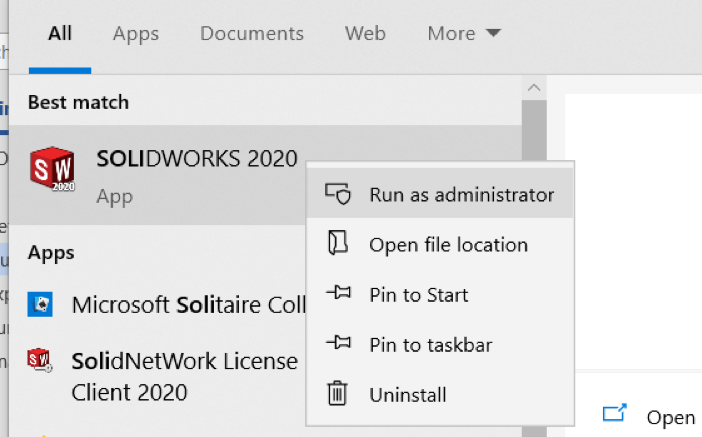
Un accès administrateur est requis pour pouvoir écrire dans les fichiers via le complément. Si le plugin a été chargé avec succès, vous devriez alors pouvoir basculer en cliquant avec le bouton droit sur la barre d'outils et en cliquant sur SkyCiv ainsi:
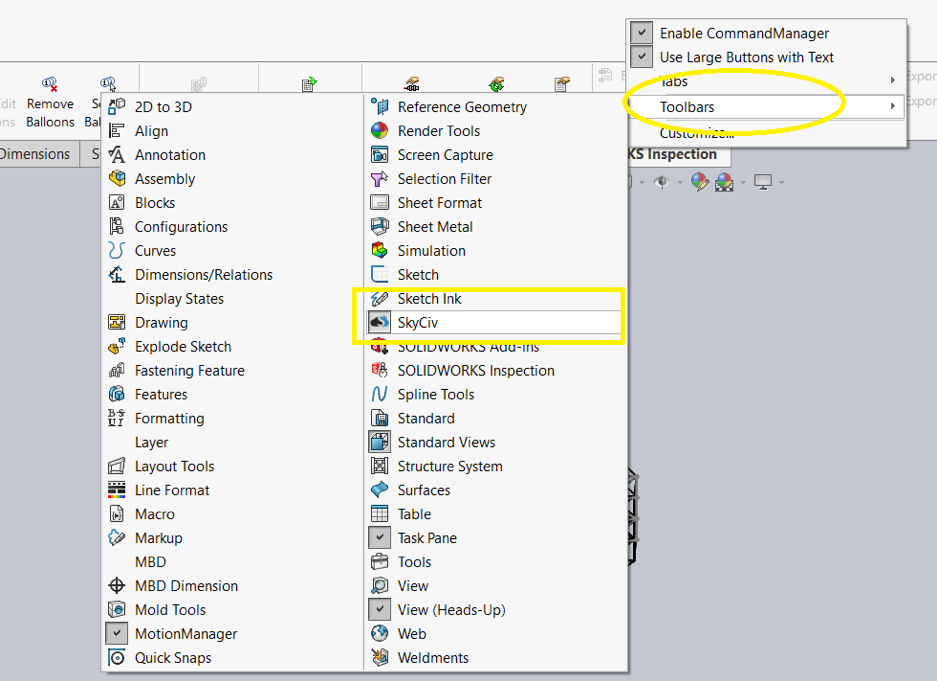
Après avoir cliqué sur SkyCiv, la barre d'outils SkyCiv apparaîtrait comme indiqué ci-dessous pour un accès facile. Les deux options suivantes seront disponibles; Exportation et paramètres:
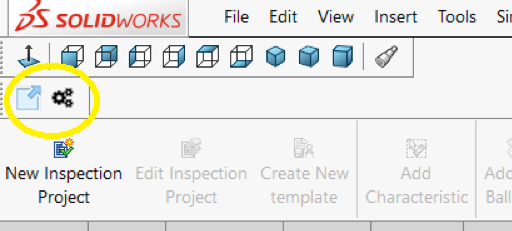
Paramètres
En cliquant Paramètres ouvrira une boîte de dialogue pour entrer le nom d'utilisateur SkyCiv et la clé API SkyCiv que vous pouvez obtenir en cliquant sur « obtenir la clé API ». Le chemin de fichier est pour le dossier que l'Addin créera à l'extrémité S3D pour stocker tous les modèles exportés. Vous pouvez consulter vos modèles exportés en vous connectant à SkyCiv et en ouvrant votre gestionnaire de fichiers. Vos modèles seront tous disponibles sous le Œuvres solides dossier qui est automatiquement créé lorsque vous exécutez pour la première fois.
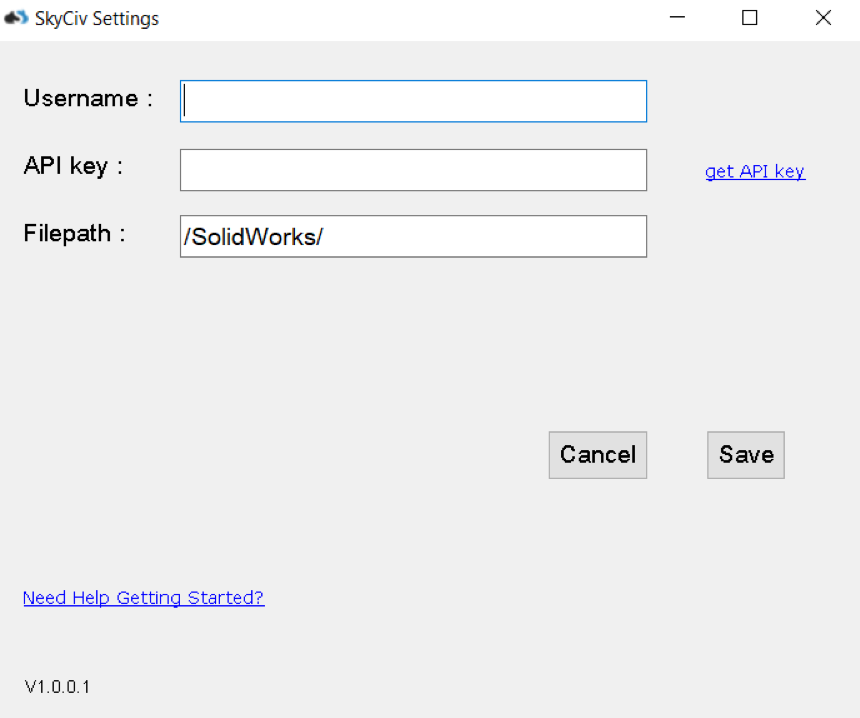
Une fois les valeurs saisies, veuillez cliquer sur « Enregistrer » pour valider vos paramètres.
Exportation
Exporter est utilisé pour exporter votre modèle de SolidWorks vers S3D. Le modèle sera généré et enregistré dans votre stockage de fichiers cloud, prêt à être ouvert dans Structural 3D.Pour de meilleures performances, votre modèle doit être construit à l'aide de lignes qui ont une section ou une forme extrudée. Le plugin pourra exporter les informations suivantes de SolidWorks vers SkyCiv Structural 3D:
- Nœuds (extrémités des membres)
- Membrures
- Sections (à condition que ceux-ci puissent être mappés à une section SkyCiv)
- Appuis et conditions aux limites
Une fois votre modèle configuré et que vous souhaitez l'exporter vers S3D, cliquez simplement Exportation et la barre de progression suivante s'affichera pendant le traitement de votre modèle:
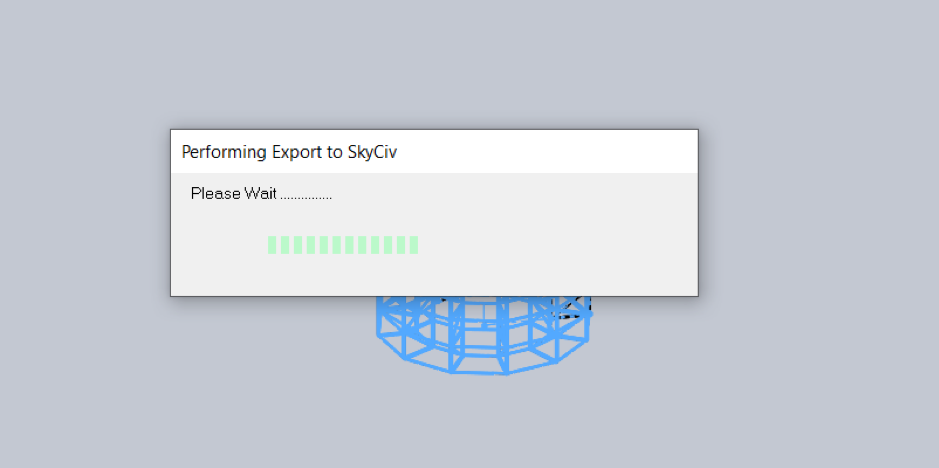
À la fin de l'exportation réussie, vous recevrez le message de réussite suivant:
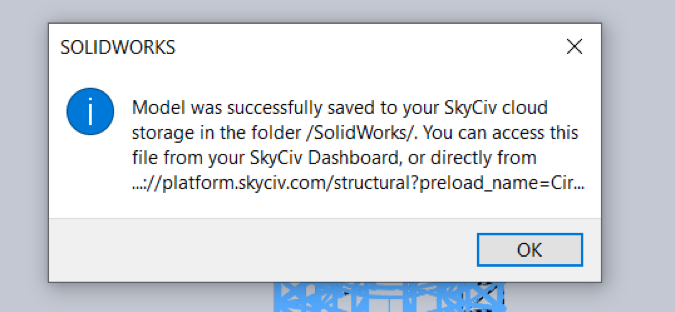
Lorsque vous cliquez sur OK, votre navigateur s'ouvrira et le modèle S3D exporté s'affichera:
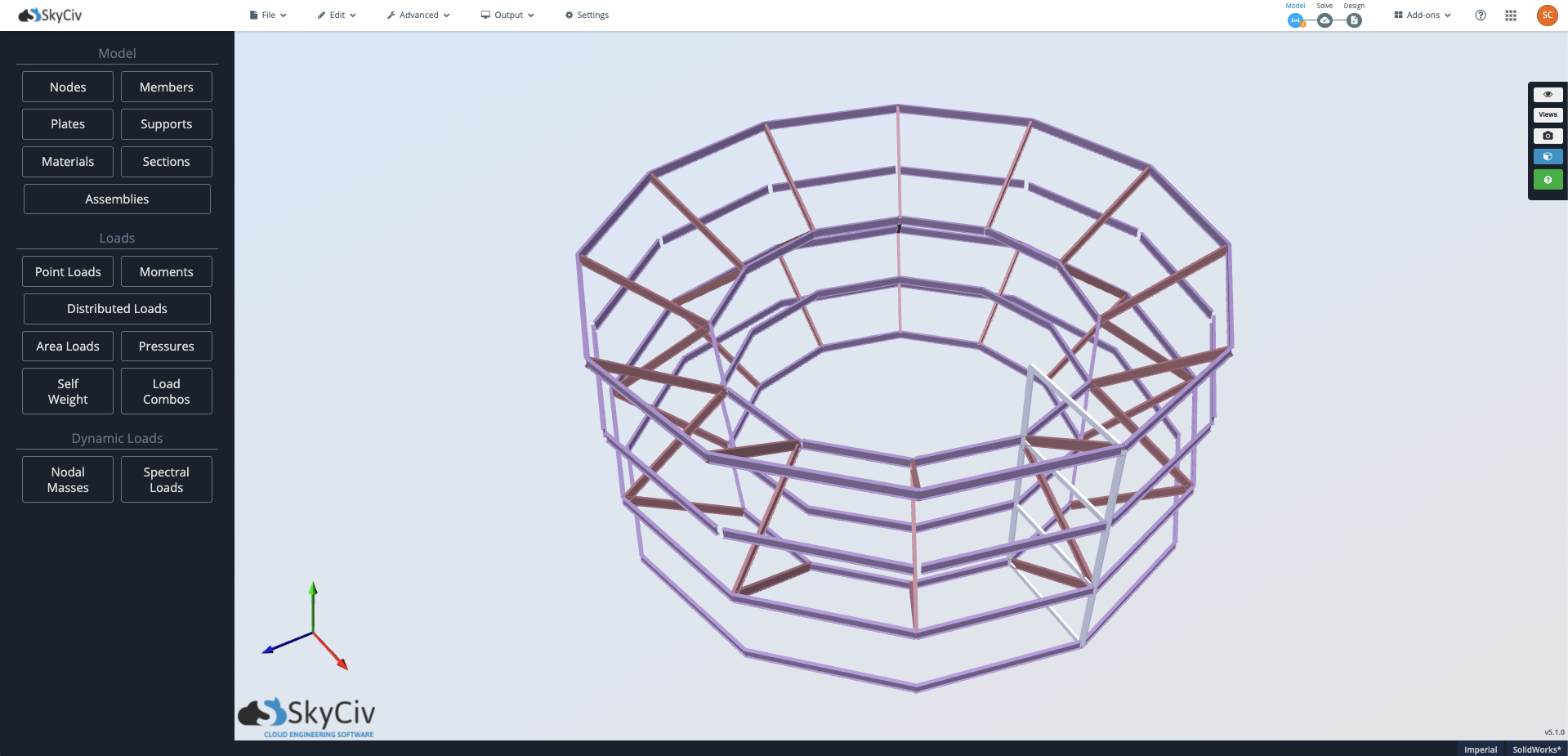
Dépannage
Il est possible que vous rencontriez l'erreur suivante lors de l'utilisation du plugin
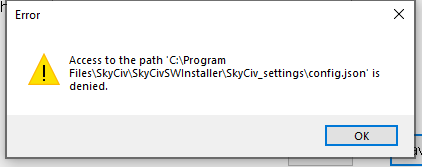
Résoudre , veuillez démarrer SolidWorks en mode administratif ou assurez-vous que l'utilisateur que vous utilisez a accès au chemin mentionné.

